In eerdere artikelen hebben we al uitgelegd hoe je conversietracking kunt verbeteren met Google Enhanced Conversions. In dit artikel leggen we uit hoe u het handmatig kunt implementeren, met behulp van Google Tag Manager en een dataLayer-variabele.
Voor je van start gaat
Zorg ervoor dat je Google Ads conversion tracking hebt opgezet met Google Tag Manager.
- Ken de URL van de conversiepagina URL waar de conversietag wordt geactiveerd (bijvoorbeeld de URL van de bevestigingspagina) en de trigger van het conversie-event (bijvoorbeeld een klik op een knop, een paginaweergave of een event).
- Zorg ervoor dat er first party customer data beschikbaar zijn (e-mail, volledige naam en huisadres en/of telefoonnummer) op de pagina waarop de tag voor het bijhouden van conversies wordt geactiveerd.
- Deze implementatie vereist kennis van hoe conversietracking op uw website is ingesteld en enkele codewijzigingen, dus zorg ervoor dat u indien nodig met het IT-team van de klant kunt spreken.
- Zorg ervoor dat u het beleid inzake klantgegevens hebt gelezen en akkoord gaat met de servicevoorwaarden en het beleid inzake enhanced conversion in Google Ads.
Schakel Enhanced Conversions in bij Google Ads
1) Ga eerst naar de conversie-instellingen van uw Google Ads-account
Tools and settings > Measurement > Conversions
2) Selecteer vervolgens uw main Purchase tag en open deze

3) Daaronder vindt u de sectie “Enhanced Conversions” waar je “Turn on enhanced conversions” inschakelt
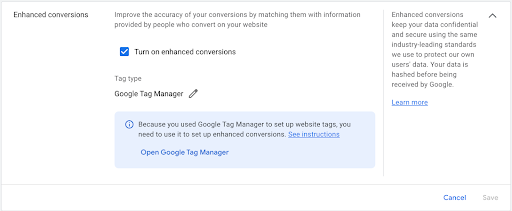
4) U wordt gevraagd de Global site tag of Google Tag Manager, of API te selecteren. Selecteer de eerste optie
5) U moet de URL van uw website controleren om er zeker van te zijn dat de tag correct is ingesteld op de website.
6) Done!
Enhanced Conversions handmatig opzetten met Google Tag Manager
Nu je Enhanced Conversions hebt ingeschakeld in Google Ads, moet je je Google Ads conversietag aanpassen in GTM. Weet dat je soms tot 5 dagen moet wachten om het goed aan te kunnen passen.
Er zijn verschillende manieren om Enhanced Conversions te implementeren:
- Gebruik van Automatic collection (mits dat het beschikbaar is)
- “Manual Configuration” met CSS Selectors of bestaande data layer variabelen
- Gebruik van de “Code” methode om alle gegevens in een enkel data object te zenden
In dit artikel pakken we punt nr. 2 aan.
Volg de volgende stappen:
1) Ga eerst naar je GTM-container en selecteer je Google Ads-conversietag
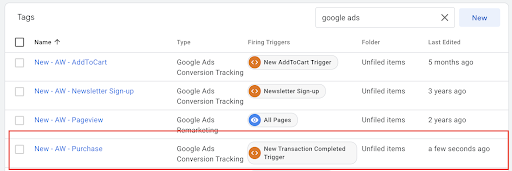
2) Zorg ervoor dat dit de juiste tag is. De conversie-ID en het conversielabel moeten overeenkomen met die van Google Ads en GTM.
3) Binnen deze tag zou je de optie "Include user-provided data from your website" moeten zien. Dit is wanneer de magie gebeurt en je de gewenste gebruikersgegevens (bijvoorbeeld: e-mailadres) kunt opnemen, zodat Google deze eerst kan hashen en vervolgens naar Google Ads kan sturen. Selecteer deze optie.
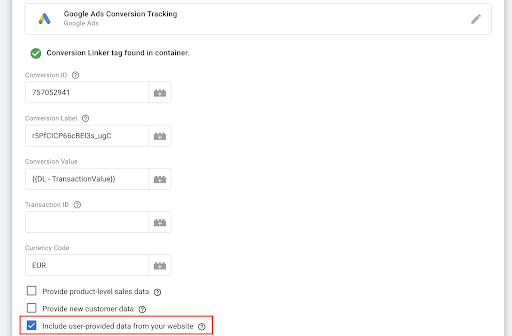
4) Klik op “Select user-provided data variable” dropdown, en dan klik je op New Variable.
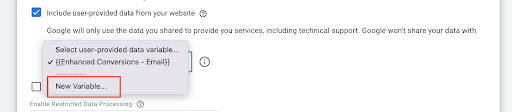
5) Selecteer Manual configuration
6) Voor alle relevante user data fields die u via enhanced conversion wilt verstrekken, klikt u op het dropdown menu en selecteert u New Variable
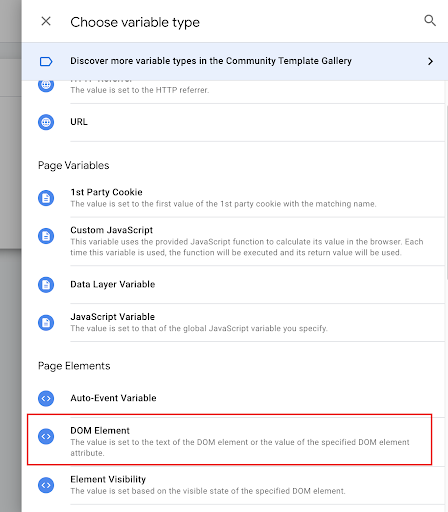
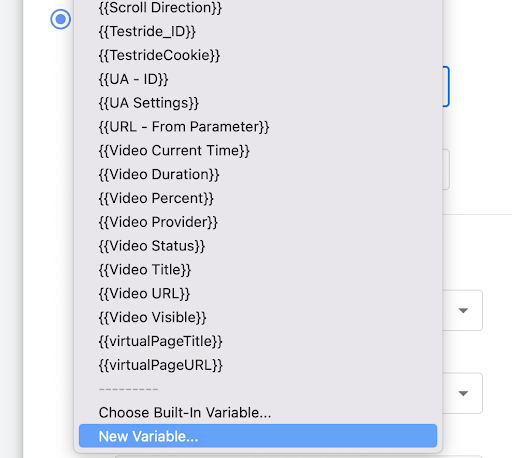
Note: Als je al jouw unhashed user-provided data variables in jouw data layer (of je nu CSS selectors gebruikt of andere variable types), kun je die selecteren in plaats van nieuwe variabelen aan te maken. Als je niet zeker bent, ga dan verder met de instructies. Je kan kiezen tussen DOM Element of Data Layer Variable.
Selecteer een Data Layer Variable
- U kunt de ontwikkelaars vragen dit stuk code in de data layer te pushen:
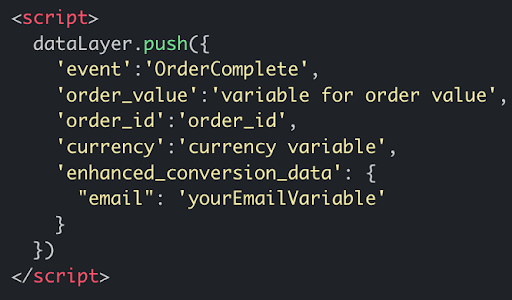
! Zorg er zeker voor dat je ‘OrderComplete’, ‘order_value’, ‘order_id’ aanpast met de juiste naamgeving die je gebruikt.
- Op het “Variable Configuration” scherm, selecteer je “Choose a variable type” om de setup te beginnen. Op het “Choose Variable Type” scherm, selecteer “Data Layer Variable”.
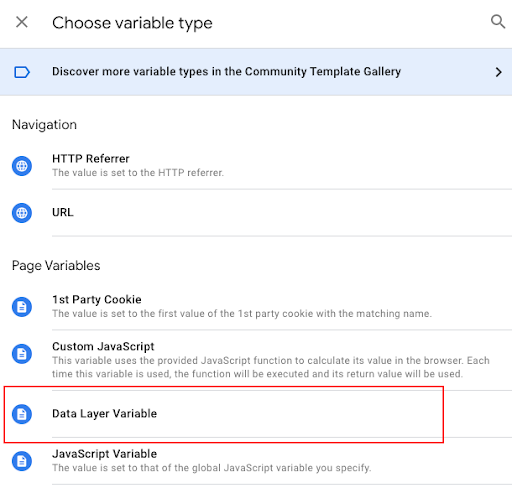
- Terug naar het scherm "Variable configuration", als u het bovengenoemde stukje code hebt gebruikt, is dit wat u zou moeten hebben als Data Layer Variable:
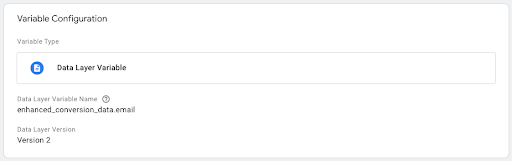
! Als je alleen "email" zet, werkt het niet. Je moet "enhanced_conversion_data.email" invoeren.
Geef uw variabele een titel en voilà! Alles zou goed ingesteld moeten zijn.
Hoe uw setup debuggen
In dit artikel leggen we uit hoe u uw Google Enhanced Conversions-implementatie in Google Ads en met behulp van de Tag Assistant kunt controleren.



